
Innehållsförteckning:
- Författare John Day [email protected].
- Public 2024-01-30 12:45.
- Senast ändrad 2025-01-23 15:11.
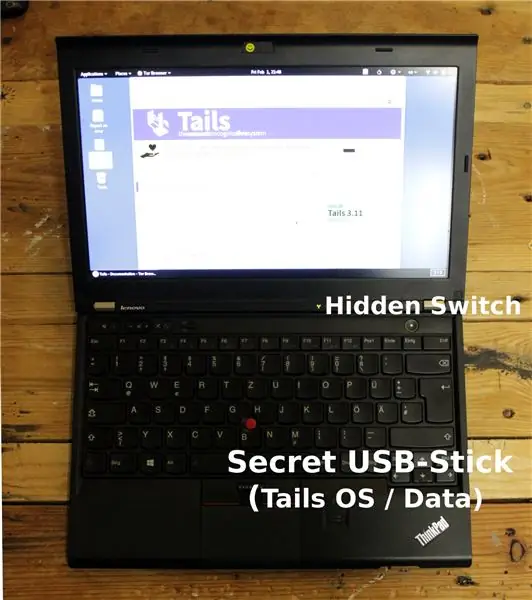
Nyligen hade jag problemet att jag ville ha Tails OS* som ett andra operativsystem alltid med mig. Men jag ville inte ha ett USB -minne och en permanent hårddiskinstallation är inte avsedd för utvecklarna. Så jag kom på något annat …
I min mini-PCI Express-plats på min bärbara dator har jag installerat en motsvarande USB-adapter och sedan anslutit ett USB-minne. För att undvika synlighet vid normal drift har jag dessutom installerat en liten switch i Kensington -säkerhetsplatsen.
Vad kan jag säga ? Det fungerar. Och du känner dig lite som James Bond med denna "hemliga" switch. ^^
Så insåg jag detta:
* Du kan också använda den som en dold enhet för dina personuppgifter.;-)
Steg 1: Delar och verktyg


Delar:
- Mini-PCI Express till USB-adapter
- Litet USB-minne (ungefär lika brett som en USB-port)*
- Liten switch (jag har hittat en lämplig i min "skräp" -låda)
- Någon tråd
- Krympande rör
Verktyg:
- Lödkolv
- Avlödning fläta / pump
- Lim pistol
- Skruvmejsel
- Lättare (för krympslangen: D)
* Köp inte samma sak som jag gjorde, den har en ganska långsam skrivhastighet.: x
Steg 2: Testa installationen



Innan jag pysslade ville jag först veta om adaptern och USB -minnet fungerar.
Eftersom USB -minnet var för stort för att anslutas måste jag ta bort fodralet. Lyckligtvis, eftersom det bara knäpptes ihop, fungerade det utan komplikationer.
För att undvika kortslutning med WLAN -kortet i testkörningen använde jag en bit antistatisk folie som isolering.
Som du kan se blev han igenkänd utan problem. Jippie!:)
Steg 3: Växeln



Först tog jag bort den lilla metallplattan på Kensington -säkerhetsplatsen och lodde två kablar till strömställaren.
Brytaren fastnade sedan med varmt lim i arket och båda installerades om i notebook-datorn.
Som du kan se bör du vara lite försiktig, den är ganska smal och min omkopplare är inte riktigt rak.: x
Steg 4: USB-kortet




Efter att jag kände till stiftet från USB -anslutningen*tog jag bort USB -kontakten. Naturligtvis inte utan att först markera spänningslinjen. Säkra före det osäkra.
De tre kablarna (Gnd, Data +, Data -) som leder direkt tillbaka till USB -kortet och switchkabeln (V -buss) löddes sedan till USB -kontakten. Eftersom installationen kan vara lite rörig kan vissa krympslangar och fixeringen med varmt lim inte skada.
Den andra switchkabeln och de tre kablarna i USB -kontakten löddes sedan till USB -kortet. Återigen har jag kablarna generöst fixade med varmt lim. För att undvika kortslutning var USB -kortet förpackat i antistatisk folie och allt installerades.
* USB Pin Out Graphic Wikipedia
Steg 5: Slutför
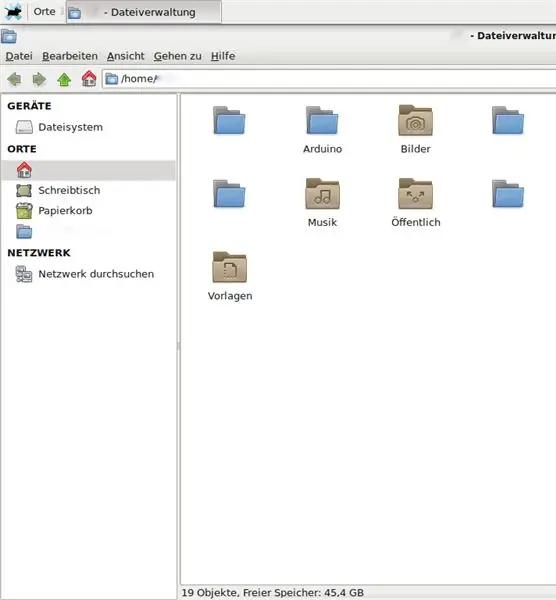
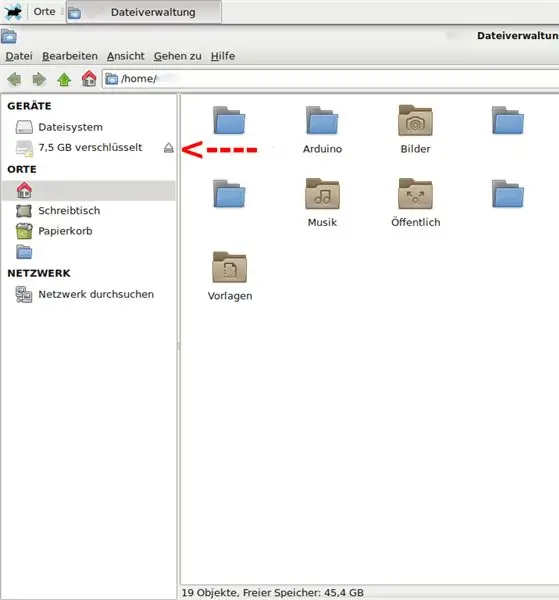

Som ni kan se var fnissningen framgångsrik.:) USB -minnet blir bara synligt när omkopplaren trycks in och Tails OS kan först sedan väljas / startas i starthanteraren.
Några sista tankar och länkar:
Jag använde ett vanligt USB -minne eftersom jag ville använda möjligheten till beständighet. Ett inte längre skrivbart medium skulle naturligtvis vara ännu säkrare här. Det finns USB-minnen med en skrivskyddsbrytare för hårdvara, tyvärr var dessa ganska dyra och stora i min korta forskning.
Naturligtvis kan man ta reda på att en sådan mini PCIe till USB -adapter är installerad och omkopplaren är på närmare inspektion också. En vassomkopplare skulle vara ett botemedel här. Kassering av USB -minnet är inte heller möjligt i en nödsituation. Men mitt problem är löst och för min applikation är installationen tillräckligt.:)
Glad pyssel
Tim Schabe @schabenstolz
Rekommenderad:
Ansiktsigenkänningsspegel med hemligt fack: 15 steg (med bilder)

Ansiktsigenkänningsspegel med hemligt fack: Jag har alltid fascinerats av de ständigt kreativa hemliga facken som används i berättelser, filmer och liknande. Så när jag såg den hemliga kammartävlingen bestämde jag mig för att experimentera med idén själv och göra en vanlig spegel som öppnar en
Gör ett valkort med en dold papperskrets: 13 steg (med bilder)

Gör ett valkort med en dold papperskrets: Denna instruktion innehåller riktningen för att göra ett gratulationskort med en val vars öga tänds genom att trycka på en pappersbrytare som är under " tryck här " klistermärke. Det är en rolig aktivitet för barn som lär sig kretsar och det gör en trevlig mamma
Hemligt bokfodral för Raspberry Pi: 5 steg (med bilder)
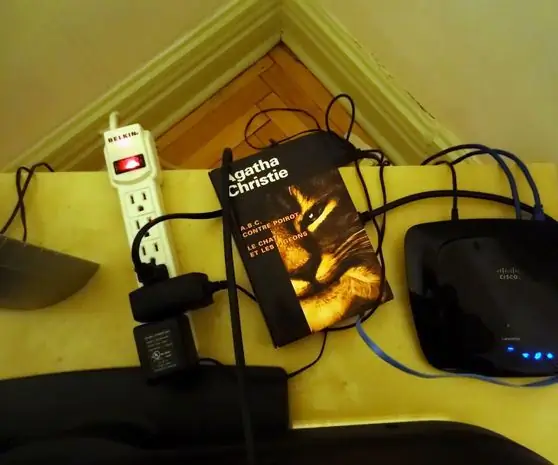
Hemligt bokfodral för Raspberry Pi: Idag ska vi göra ett fodral för ditt hallon som ser ut som en bok. För denna instruktionsbok behöver du: en hallon Pi (vi använde Old School Pi 1 för denna instruktion!); en bok som är större än din Raspberry Pi; klister en färg för alla ändamål
Dold USB -lagring: 5 steg (med bilder)

Dold USB -lagring: Om du är som jag har du kanske eller inte hemliga filer som planerar världsdominans och andra avskyvärda gärningar. Dessa filer måste uppenbarligen döljas för nyfikna ögon till systrar, FBI -agenter, farföräldrar etc. Vi ska konvertera ett telefonuttag
Dekoder Visitkort - QR -kodat hemligt meddelande: 6 steg (med bilder)

Dekoder Visitkort - QR -kodat hemligt meddelande: Att ha ett bra visitkort kan hjälpa dig att behålla kontakter, marknadsföra dig själv och ditt företag och få vänner. Genom att skapa ett personligt visitkort som innebär att mottagaren aktivt översätter ditt kort blir det mer sannolikt att han kommer ihåg dig
